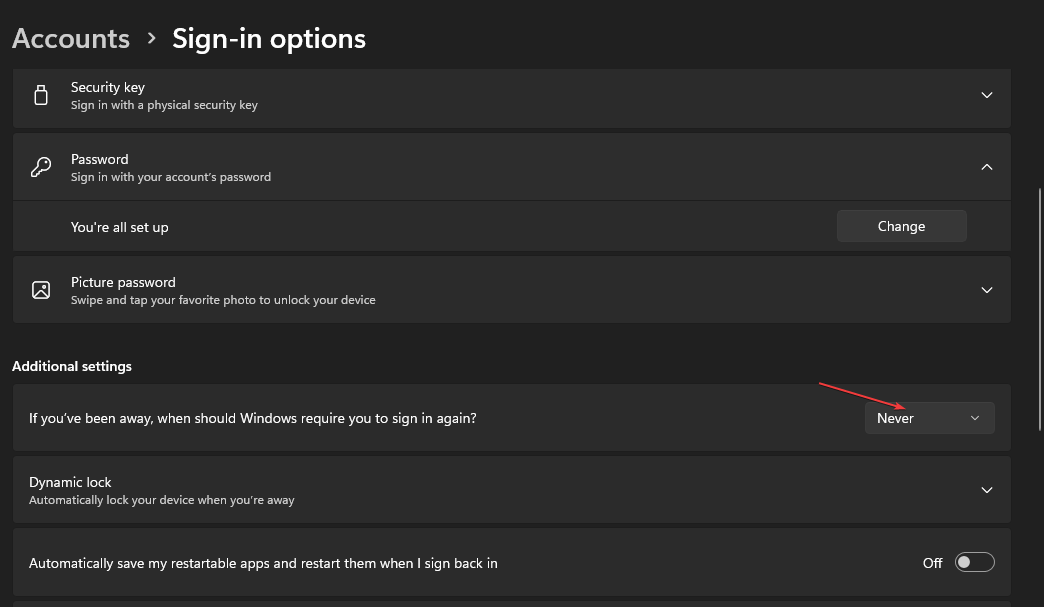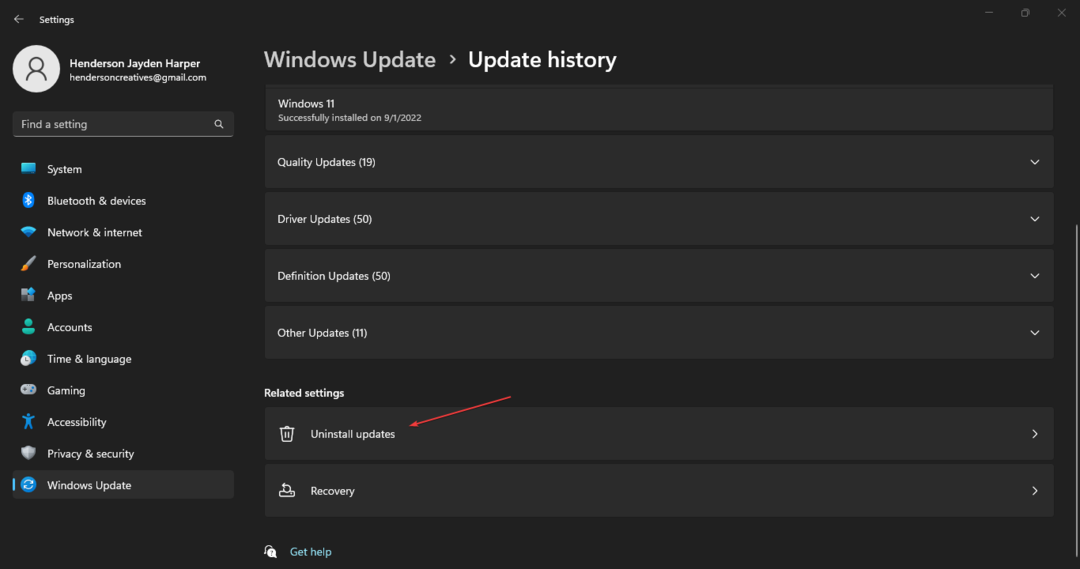Ta programska oprema bo popravila pogoste napake računalnika, vas zaščitila pred izgubo datotek, zlonamerno programsko opremo, okvaro strojne opreme in optimizirala vaš računalnik za največjo zmogljivost. Zdaj odpravite težave z računalnikom in odstranite viruse v treh preprostih korakih:
- Prenesite orodje za popravilo računalnika Restoro ki je priložen patentiranim tehnologijam (patent na voljo tukaj).
- Kliknite Zaženite optično branje najti težave s sistemom Windows, ki bi lahko povzročale težave z računalnikom.
- Kliknite Popravi vse za odpravljanje težav, ki vplivajo na varnost in delovanje vašega računalnika
- Restoro je prenesel 0 bralci ta mesec.
Medtem ko so glavne posodobitve sistema Windows 10 prinesle številne različne izboljšave, so tudi v skupnosti Windows povzročile precej razburjenja zaradi številnih okvarjenih funkcij in napak, ki so se pojavile po posodobitvi. Zdi se, da v operacijskem sistemu Windows 10 po posodobitvi manjka hibridni spanec.
Kot verjetno veste, je ta funkcija simbioza spanja in mirovanja. Spanje prihrani pri varčevanju z energijo in mirovanje pri hitrosti nalaganja, tako da vse shrani v RAM, da lahko nadaljujete z iste točke.
Če v možnostih sistema Windows funkcija hibridnega spanja manjka, preverite spodnji seznam možnih popravkov.
Kako obnoviti manjkajoči hibridni spanec v sistemu Windows 10
- Preverite BIOS in podporo
- Posodobite gonilnike
- Obnovite privzete nastavitve v načrtu porabe
- Poteg registra
- Uporabite možnosti za obnovitev
1. Preverite BIOS in podporo
Na žalost nekatere matične plošče in prenosniki / 2-v-1 ne podpirajo funkcije hibridnega spanja. Starejše matične plošče so izdelane in optimizirane za funkcije spanja in mirovanja, vendar ne za kombinacijo teh dveh. Torej, prvi korak, ki ga morate narediti, je preveriti razpoložljivost določenega stanja spanja. To lahko storite po naslednjih navodilih:
- Z desno miškino tipko kliknite Start in odprite Comand Prompt (Admin).
- V ukazno vrstico vnesite naslednji ukaz in pritisnite Enter:
- powercfg - na voljospavne države
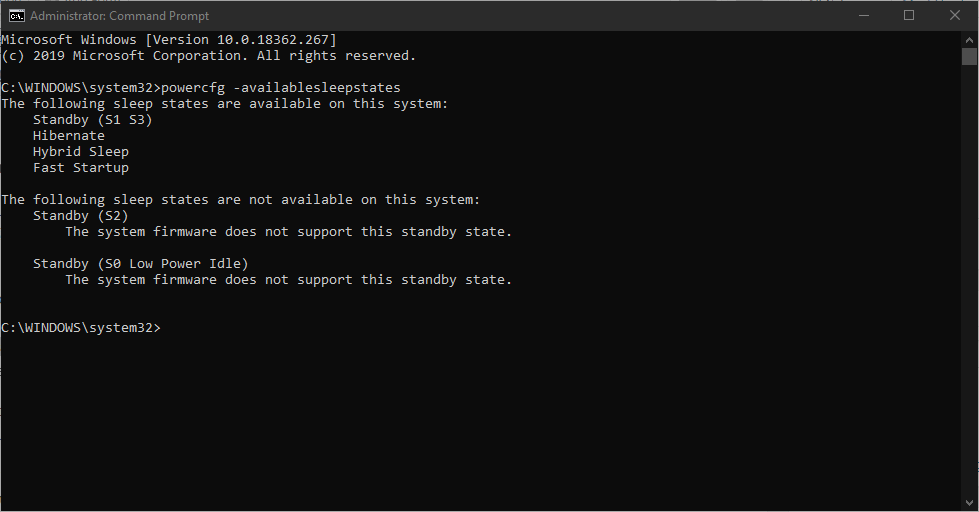
- powercfg - na voljospavne države
- Če je stanje hibrida na voljo, vendar še vedno manjka, preverite druge korake.
Če pa ne, ne boste mogli uporabljati hibridnega stanja spanja. Poleg tega se v BIOS-u morda skrivajo nekatere možnosti, ki bi jih morali upoštevati.
Tako boste lahko ugotovili, ali vaša matična plošča podpira hibridno spanje, vendar so nekatere povezane funkcije privzeto onemogočene. Če želite omogočiti te funkcije, se morate pomakniti do nastavitev BIOS-a in poiskati funkcijo »Suspend to RAM«. Preverite, ali je omogočena, preden nadaljujete z dodatnimi koraki.
Orodje DISM je neprecenljivo pri odpravljanju sistemskih napak. Tukaj je opisano, kako ga uporabljati prek ukaznega poziva.
2. Posodobite gonilnike, da obnovite hibridno spanje
Poleg tega vozniki, vključno z posodobljena različica BIOS-a, so nepogrešljivi. Ni vedno pomembno, ali zadevna težava ni izključno povezana z vozniki. Za vsestransko stabilnost in funkcionalnost sistema je ključnega pomena ustrezna programska podpora.
Zaradi tega poskrbite, da so vsi vaši gonilniki pravilno nameščeni in posodobljeni. Z desno tipko miške kliknite Start in odprite upravitelja naprav. Tam lahko vsak gonilnik preverite posebej in ga posodobite.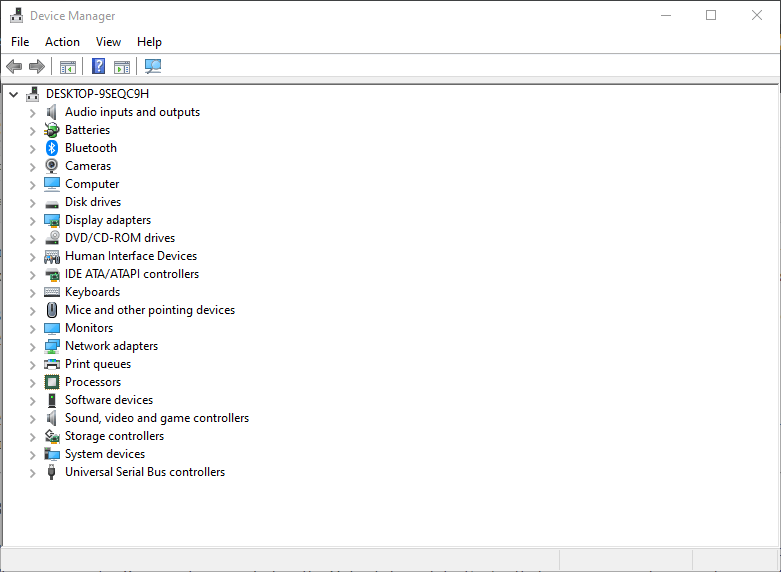
Poleg tega preverite različico BIOS-a in jo po potrebi posodobite. Vendar ne pozabite, da je utripanje BIOS-a zapleteno in tudi precej tvegano. Torej, ravnajte previdno in se v celoti obvestite, preden začnete s postopkom.
3. Obnovite privzete nastavitve v načrtu porabe
Obstaja več poročil, da je Windows Update spremenil nekatere privzete nastavitve / nastavitve po meri in vplival na nekatere sistemske funkcije. Enako velja za možnosti napajanja, vključno s hibridnim stanjem mirovanja. V ta namen vam svetujemo, da se pomaknete do nastavitev načrta porabe in jih ponastavite na privzete vrednosti.
Zaženite sistemsko skeniranje, da odkrijete morebitne napake

Prenesite Restoro
Orodje za popravilo računalnika

Kliknite Zaženite optično branje najti težave s sistemom Windows.

Kliknite Popravi vse odpraviti težave s patentiranimi tehnologijami.
Zaženite optično branje računalnika z orodjem za popravilo Restoro in poiščite napake, ki povzročajo varnostne težave in upočasnitve. Po končanem pregledovanju bo popravilo poškodovane datoteke nadomestilo s svežimi datotekami in komponentami sistema Windows.
Če niste prepričani, kako to storiti, sledite spodnjim navodilom:
- Z desno tipko miške kliknite meni Start in odprite Nadzorna plošča.
- Odprto Strojna oprema in zvok v pogledu kategorij.
- Izberite Možnosti napajanja.
- Označite svoj aktivni Načrt napajanja.
- Kliknite Spremenite nastavitve načrta.
- Na dnu kliknite Obnovi privzete nastavitve za ta načrt.
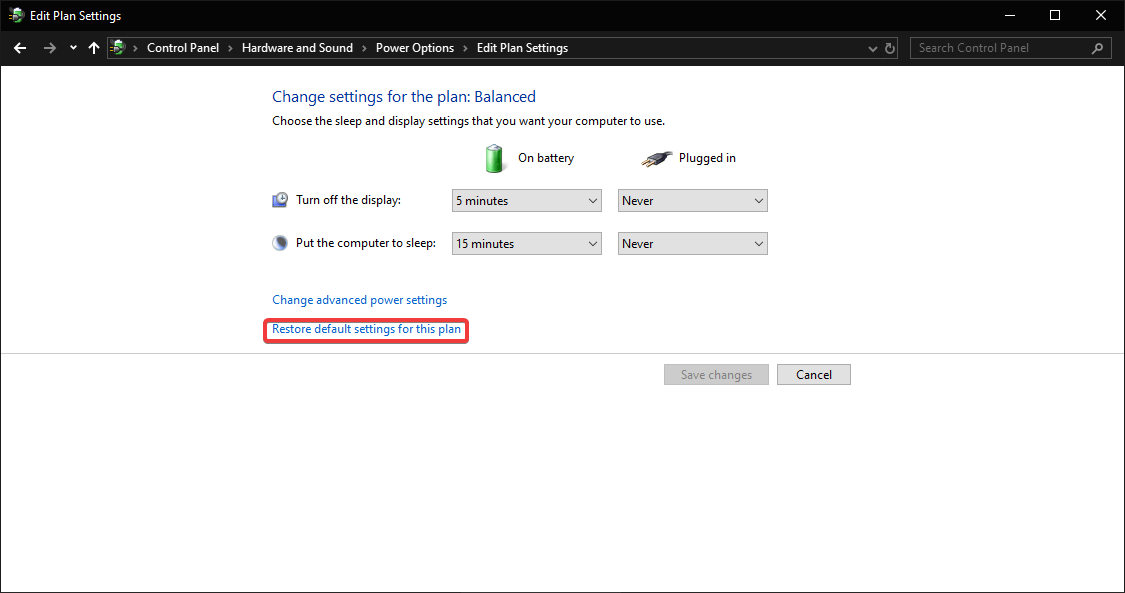
- Potrdite spremembe.
- Zdaj lahko kliknete Spremenite napredne nastavitve napajanja> razširite stanje spanja> razširite Dovoli hibridno spanje in ga nastavite Vklopljeno za oba Baterija in Priključen opcije.
To je standardni način pridobivanja hibridnega spanja na seznamu razpoložljivih stanja spanja. Vendar pa se ljudje, ki težave še vedno ne morejo rešiti na ta način, lahko obrnejo na nekaj manjših popravkov registra.
Če je posodobitev odstranila tudi nekatere načrte za napajanje, jih verjetno želite nazaj. Tukaj je opisano, kako jih obnoviti.
4. Popravite GPE, da obnovite hibridni spanec
Kot smo že omenili, posodobitve ponavadi spremenijo nekatere nastavitve vitalnega sistema. Kot je razvidno zgoraj, jih je mogoče obnoviti s preprosto ponastavitvijo na tovarniške nastavitve. Toda občasno boste morali uporabiti naprednejši pristop. Namreč morali se boste pomakniti do registra in se prepričati, da je omogočeno stanje hibridnega mirovanja.
Če želite to narediti, sledite spodnjim navodilom:
- V vrstico za iskanje sistema Windows vnesite Policy in odprite Urejanje pravilnika skupine.
- Pomaknite se do Računalniška konfiguracija> Skrbniške predloge> Sistem> Upravljanje porabe> Nastavitve spanja.
- Odprite možnost Izklopi hibridno spanje (na bateriji) in potrdite, da je onemogočena ali ni konfigurirana. Če je omogočena, jo onemogočite.
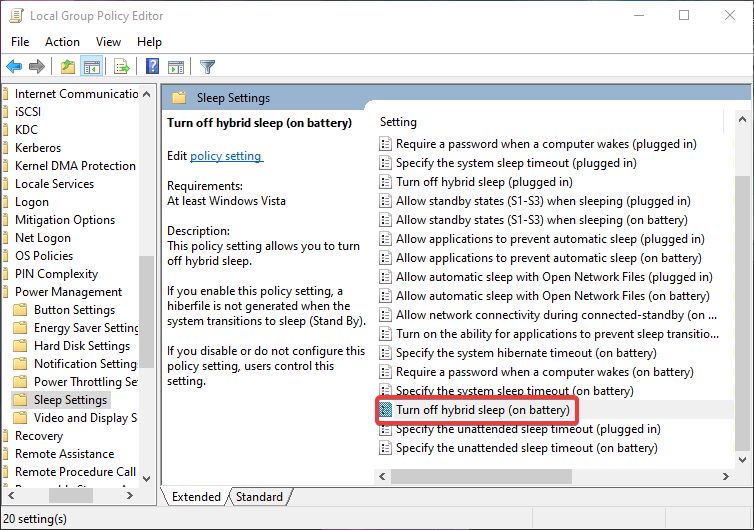
Če pa to ni bilo dovolj za vrnitev možnosti hibridnega stanja spanja in ste zelo navdušeni nad tem načinom varčevanja z energijo, so vaše edine preostale možnosti drastične.
5. Uporabite možnosti za obnovitev
Na koncu se boste morda želeli obrniti na možnosti obnovitve in se znebiti najnovejše posodobitve. Ja, čeprav je morda bogata s funkcijami ali do neke mere celo bolje optimizirana, so bile nekatere ali nekatere težave dovolj za nekatere uporabnike, da so naredili nekaj odločnih potez.
Svetujemo vam, da uporabite nekatere funkcije obnovitve / ponastavitve, preden se končno odločite za čisto ponovno namestitev. V ta namen vas bomo vodili skozi Ponastavite ta računalnik postopek, obdržite podatke in ponastavite samo svoje nastavitve.
- Pritisnite tipko Windows + I, da odprete aplikacijo Nastavitve.
- Odprto Posodobitve in varnost možnost.
- Izberite Okrevanje iz levega podokna.
- Kliknite Začeti pod Ponastavite ta računalnik.
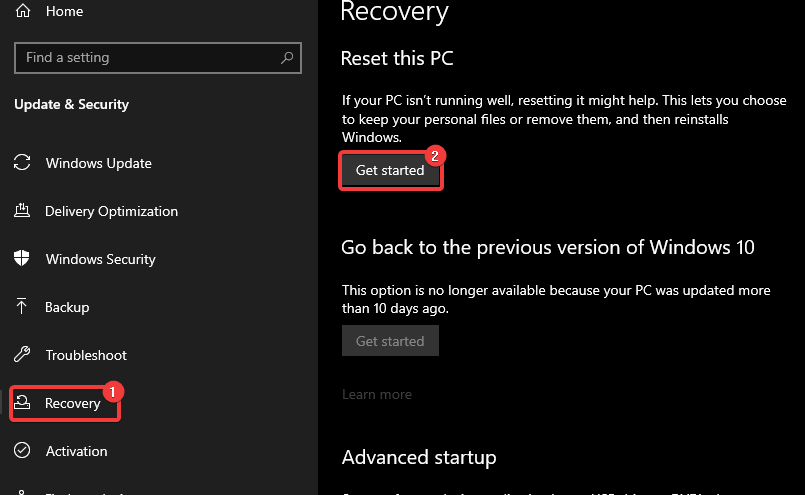
- Izberite Shrani moje datoteke.
Če možnosti obnovitve ne morejo pomagati, boste morda morali znova namestiti Windows 10. Podrobna navodila si oglejte v tem priročniku.
Nekateri uporabniki so precej razočarani, ker po posodobitvi sistema Windows 10 hibridni spanec manjka in jih slišimo. Možnost hibridnega stanja spanja je neverjetna, zlasti za uporabnike prenosnih računalnikov, ki potrebujejo čim več življenjske dobe baterije. Vendar je včasih težko razrešiti težave, ki jih spodbuja posodobitev, zato bodo morda prisiljeni uporabljati stare funkcije stanja spanja Sleep in Hibernate.
Ne pozabite nam povedati o svojih izkušnjah ali objaviti vprašanj, povezanih s temo. Oddelek za komentarje je spodaj!
POVEZANE ZGODBE, KI JIH MORATE OGLEDATI:
- Težave z Windows Defenderjem po namestitvi posodobitve sistema Windows 10 [Fix]
- Pogoste težave z Edge po posodobitvi sistema Windows 10 in kako jih odpraviti
- Windows 10 Mobile Update pokvari številne telefone [FIX]
 Še vedno imate težave?Popravite jih s tem orodjem:
Še vedno imate težave?Popravite jih s tem orodjem:
- Prenesite to orodje za popravilo računalnika ocenjeno z odlično na TrustPilot.com (prenos se začne na tej strani).
- Kliknite Zaženite optično branje najti težave s sistemom Windows, ki bi lahko povzročale težave z računalnikom.
- Kliknite Popravi vse odpraviti težave s patentiranimi tehnologijami (Ekskluzivni popust za naše bralce).
Restoro je prenesel 0 bralci ta mesec.